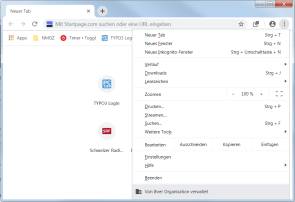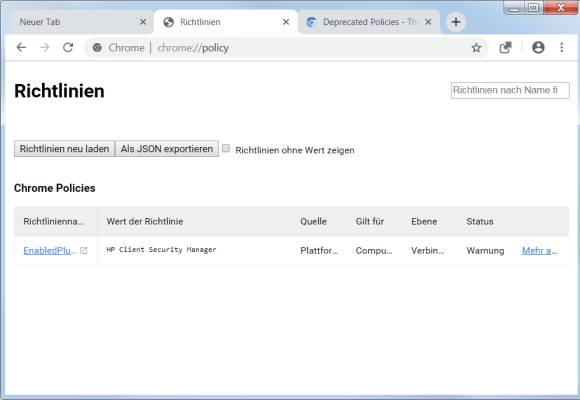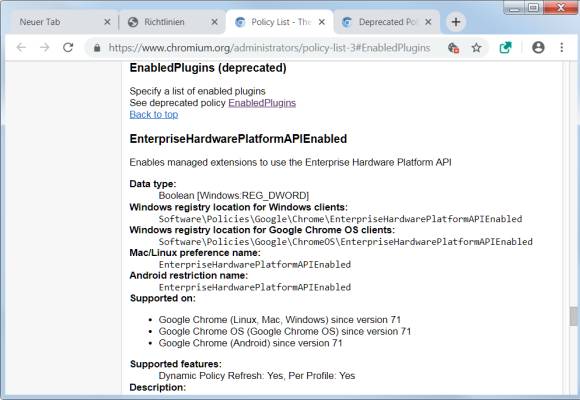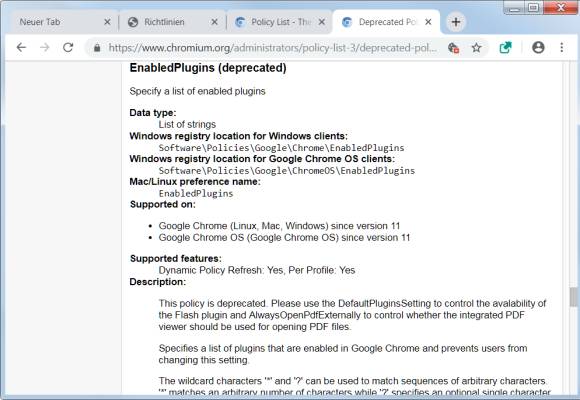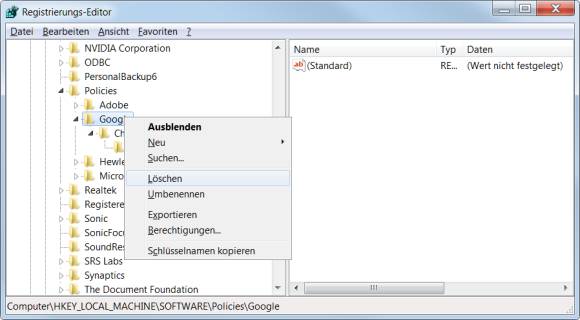Tipps & Tricks
21.05.2019, 06:00 Uhr
Wieso ist Chrome «von Ihrer Organisation verwaltet»?
Manchen Nutzern könnte im Chrome-Menü der Vermerk «Von Ihrer Organisation verwaltet» auffallen. Wir sagen, was es damit auf sich hat.
Bei tatsächlich von Unternehmen oder Schulen verwalteten Notebooks werden nur wenige Nutzer diesen Zusatz im Chrome-Menü hinterfragen: «Von Ihrer Organisation verwaltet». Aber wenn es sich um Ihren eigenen Computer handelt oder Sie diesen weitgehend selbst konfigurieren und verwalten, dann steht dieser Zusatz etwas quer in der Landschaft.
Chrome zeigt diesen Menühinweis an, wenn es in den Geräte-Richtlinien einen Eintrag zu Google Chrome findet. Welcher das sein könnte, finden Sie zunächst heraus, indem Sie in Chrome in die Adresszeile chrome://policy/ tippen und Enter drücken. Wenn hier eine Policy (Richtlinie) erscheint, zeigt Chrome den entsprechenden Vermerk an. Im vorliegenden Fall ist es eine Richtlinie namens «EnabledPlugins».
Ob die Richtlinie Sinn ergibt, müssen Sie nun herausfinden. Sie könnte zum Beispiel von einem früher einmal installierten Add-on stammen. Oder von einem Antivirenprogramm. Vielleicht ist dieses aber auch noch aktiv. Klicken Sie auf den Richtliniennamen, dann gelangen Sie zu einer Kurzbeschreibung. Stammt die Policy von einer Anwendung, von der Sie wissen bzw. die Sie absichtlich installiert haben, lassen Sie diese drin.
Unsere Beispiel-Richtlinie «EnabledPlugins» steht als «deprecated» da. Das bedeutet, sie ist ohnehin veraltet und wird unter Umständen gar nicht mehr benutzt.
Der Klick auf den Link bei «See deprecated policy EnabledPlugins» führt zu einer genaueren Beschreibung. Die hier vorgefundene Richtlinie scheint schon länger veraltet zu sein und steht vermutlich schon seit längerer Zeit ungenutzt da. Sie diente damals zum Steuern von Flash und PDF. In der Detailbeschreibung finden sich auch die Registry-Pfade, in denen die Richtlinie seinerzeit eingetragen wurde.
Dass eine nicht mehr genutzte Richtlinie für einen unerwünschten Eintrag im Menü sorgt, ist eigentlich nur ein kosmetisches Problem. Sie können das so lassen. Fortgeschrittene Nutzer können via Registry-Editor (regedit) den Eintrag zur Richtlinie in der Registry löschen. Schliessen Sie vorher alle Chrome-Prozesse via Chrome-Menü/Beenden. Nun navigieren Sie zu den Registry-Zweigen und entfernen den Eintrag. Falls Sie sichergehen wollen, exportieren Sie ihn zuerst via Rechtsklick und Exportieren – und löschen ihn erst danach.
Meistens steht der Chrome-Policy-Eintrag hier drin:
HKEY_LOCAL_MACHINE\SOFTWARE\Policies\Google\Chrome\
HKEY_LOCAL_MACHINE\SOFTWARE\Policies\Google\Chrome\
Manchmal kann es auch hier sein:
HKEY_CURRENT_USER\Software\Policies\Google\Chrome\
HKEY_CURRENT_USER\Software\Policies\Google\Chrome\
Das Löschen eines veralteten (deprecated) Policy-Eintrags für Google Chrome dürfte keine unerwünschten Nebenwirkungen haben
Nach dem Löschen ist der Menüeintrag bzw. Hinweis «Von Ihrer Organisation verwaltet» aus Chrome verschwunden. Sie können das auch via chrome://management/ nachprüfen.
Falls der Eintrag zurückkehrt oder zu einer Software gehört, die Sie noch installiert haben, können Sie den Eintrag auch bloss ausblenden. Tippen Sie Folgendes in die Chrome-Adresszeile: chrome://flags/#show-managed-ui
Setzen Sie den Eintrag Show managed UI for managed users auf Disabled, dann stört der Eintrag in Zukunft nicht mehr.
Kommentare
Es sind keine Kommentare vorhanden.